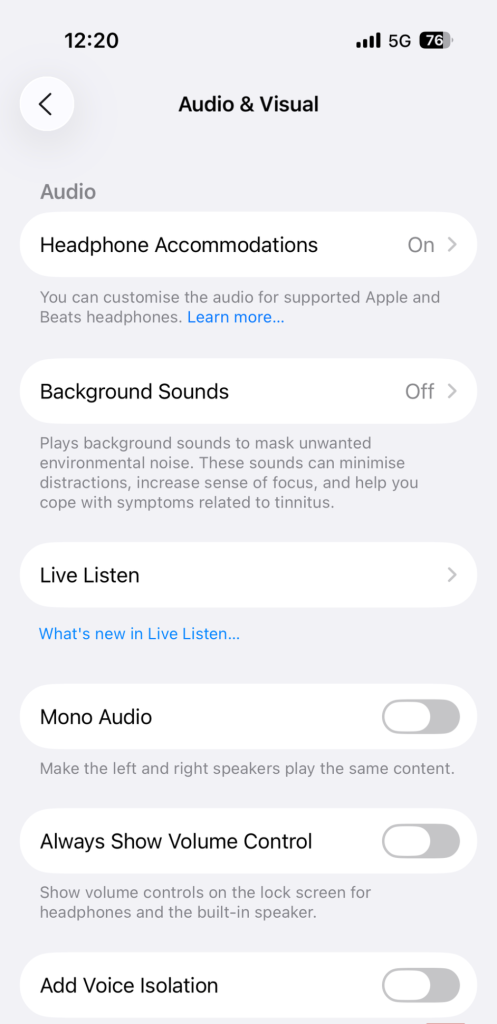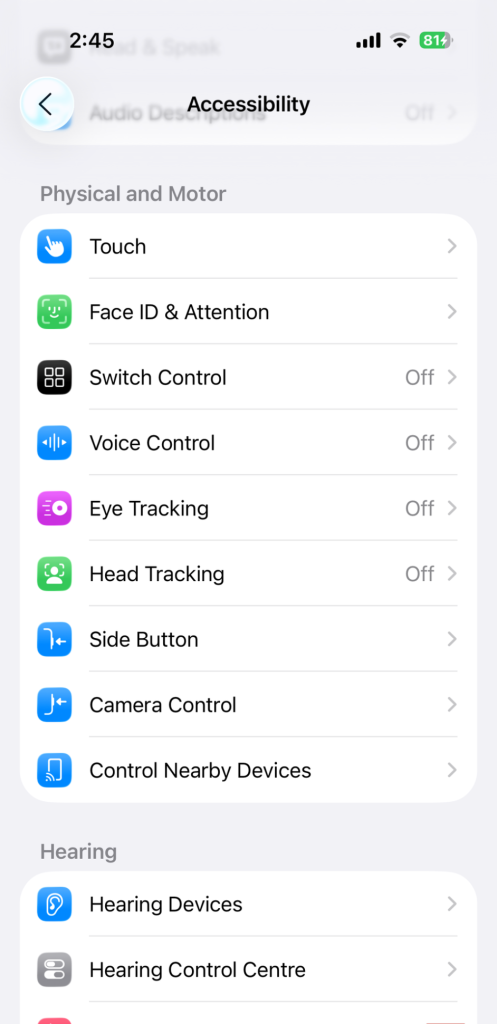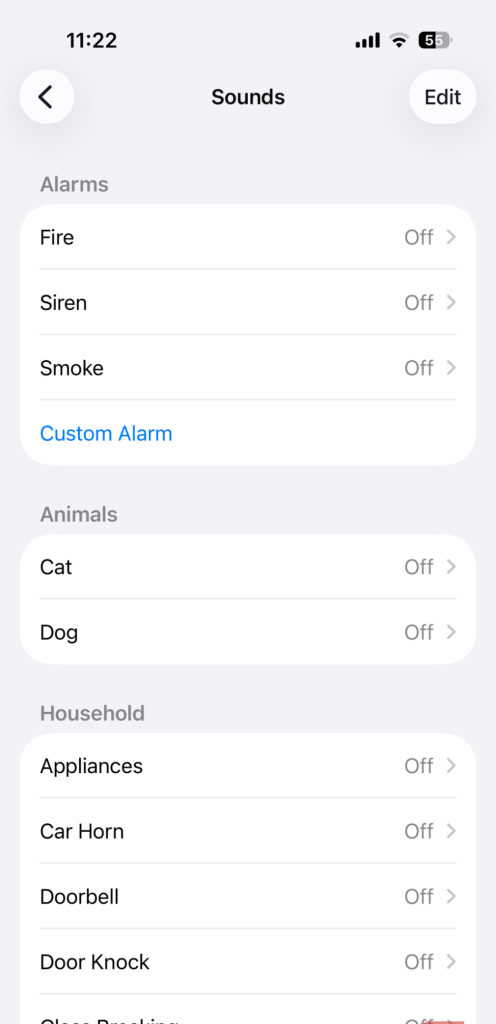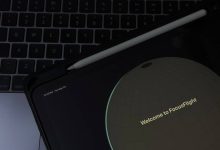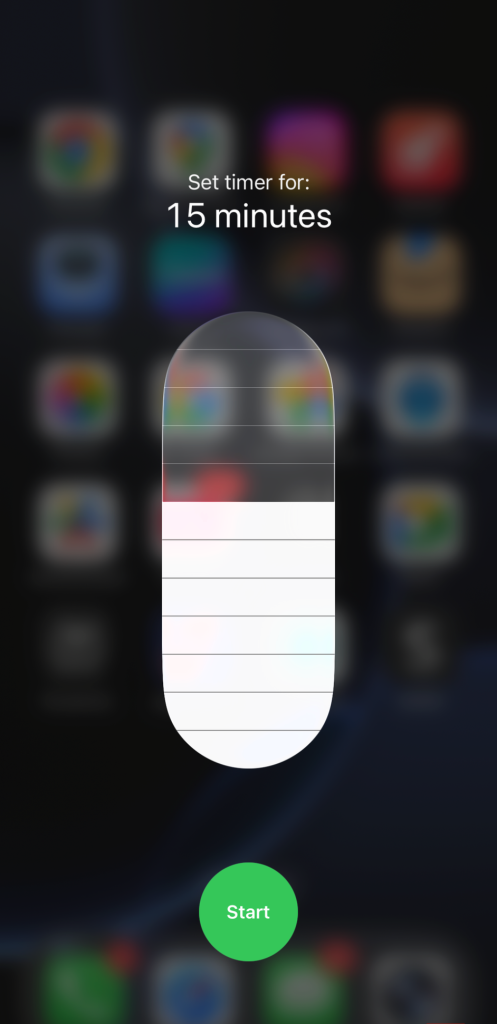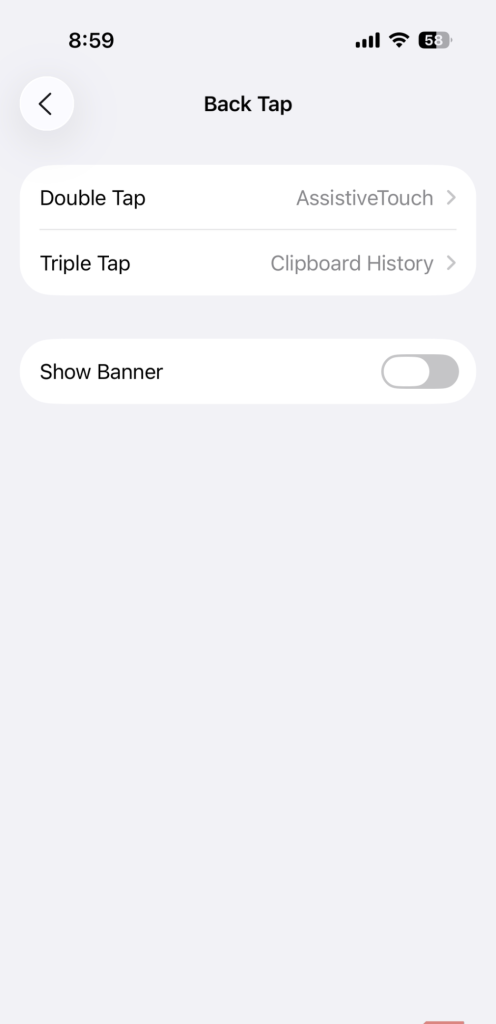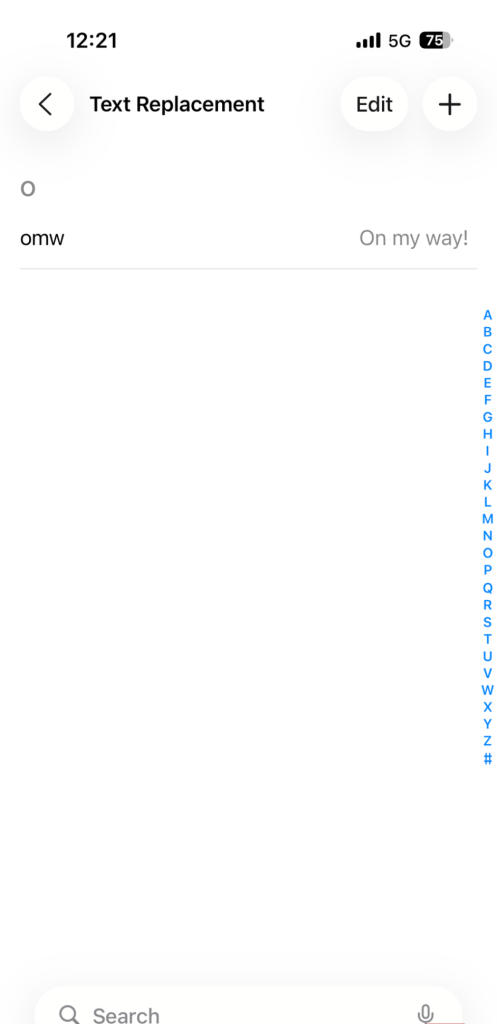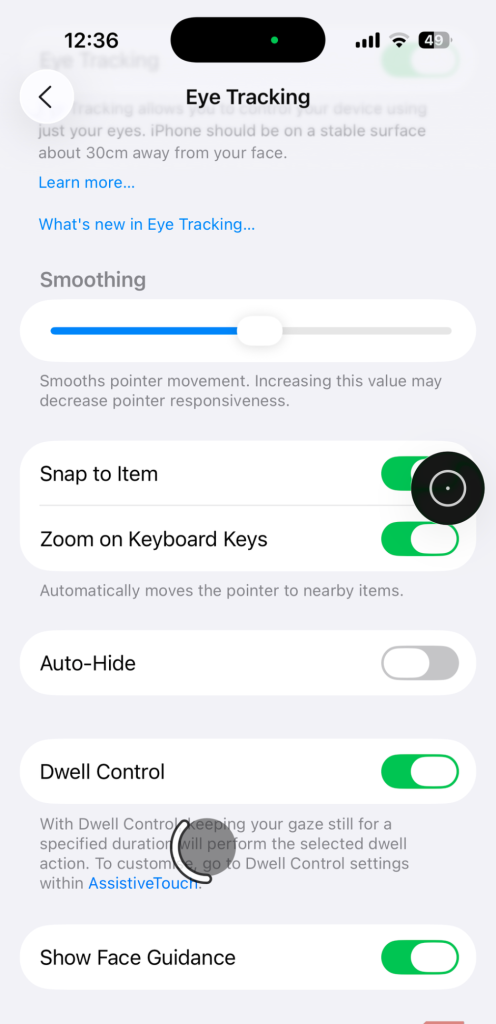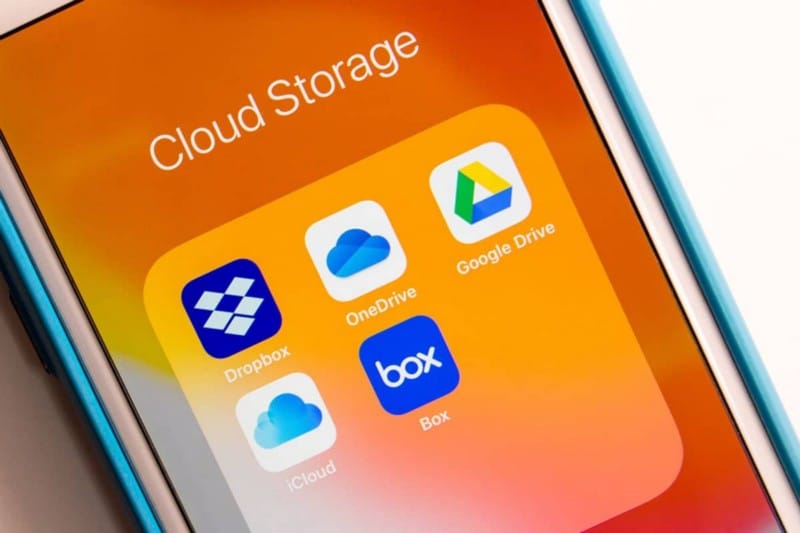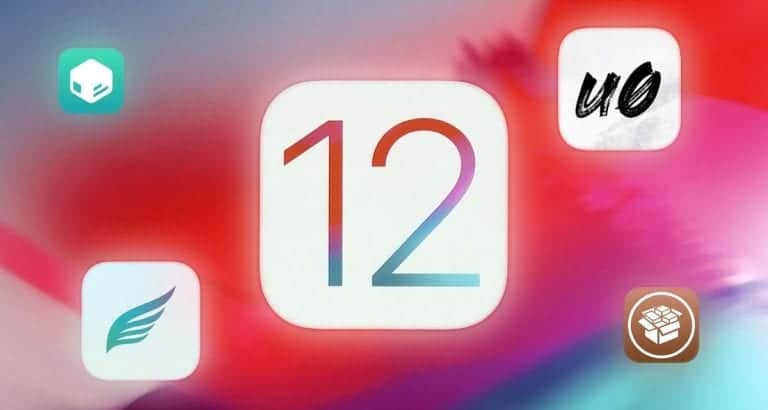حتى لو كنت تستخدم جهاز iPhone منذ سنوات، فمن السهل أن تفوتك بعض الميزات الرائعة فيه. وبصراحة، لا ألومك – فالعديد منها مخفي في أعماق قوائم “تسهيلات الاستخدام” و “عام”، بعيدًا عن الإعدادات التي تستخدمها يوميًا.

بعضها عبارة عن تعديلات صغيرة تجعل الحياة أسهل قليلاً، مثل تعتيم شاشتك إلى ما هو أبعد من الحد الأدنى للسطوع أو تحويل جهاز iPhone الخاص بك إلى آلة ضوضاء بيضاء مدمجة. والبعض الآخر يبدو سحريًا تقريبًا، مثل النقر على الجزء الخلفي من هاتفك لتشغيل إجراءات أو حتى التحكم في جهاز iPhone الخاص بك بعينيك فقط. بمجرد اكتشاف هذه الحيل الخفية، ستتساءل كيف عشت بدونها من قبل.
روابط سريعة
8. تعتيم شاشتك إلى ما هو أبعد من الحد الأدنى للسطوع
مثالي للاستخدام في الإضاءة المنخفضة
هل تعرف تلك اللحظة التي تتصفح فيها هاتفك في وقت متأخر من الليل، وحتى أقل سطوع يبدو وكأنه تحديق في الشمس؟ هناك إعداد يمكنه منع جهاز iPhone الخاص بك من إبهارك في الليل.
يُطلق عليه اسم “تقليل النقطة البيضاء”. يؤدي تشغيله إلى تلطيف شدة الألوان البيضاء والساطعة، مما يجعل شاشتك تبدو أغمق وأكثر راحة لعينيك. إنه مثالي للقراءة في السرير أو التحقق من الإشعارات دون إجهاد عينيك.
لتجربته، انتقل إلى الإعدادات > تسهيلات الاستخدام > شاشة العرض وحجم النص، وقم بتبديل تقليل النقطة البيضاء إلى وضع التشغيل. ثم استخدم شريط التمرير لضبط شدته. يمكنك أيضًا إضافة زر إلى مركز التحكم للوصول السريع للتشغيل والإيقاف متى احتجت إليه.
7. حوّل جهاز iPhone الخاص بك إلى آلة ضوضاء بيضاء مدمجة
تخلص من المشتتات بأصوات هادئة
في بعض الأحيان، تحتاج فقط إلى القليل من الضوضاء في الخلفية لتبقى هادئًا أو مركزًا. ربما تحاول الاستغراق في النوم، أو إنجاز بعض الأعمال في مقهى صاخب، أو ببساطة عزل نفسك عن ضجيج الحياة اليومية. يحتوي جهاز iPhone الخاص بك على ميزة مخفية يمكن أن تساعدك: الأصوات الخلفية.
يمكنه تشغيل صوت مهدئ مثل المطر أو أمواج المحيط أو جدول لطيف، مما يخلق مشهدًا صوتيًا خفيًا يخفي عوامل التشتيت. يستمر الصوت حتى عند فتح تطبيقات أخرى، حتى تتمكن من التصفح أو القراءة أو النوم أثناء تشغيله.
لتمكينه، انتقل إلى الإعدادات > تسهيلات الاستخدام > صوت/مرئي > الأصوات الخلفية. من هناك، قم بتمكين الميزة، واختر الصوت الذي تريده واضبط مستوى صوته. يمكنك أيضًا تحديد ما إذا كان يجب أن يتوقف تلقائيًا عند قفل الشاشة.
6. احصل على إشعارات عندما يتعرف جهاز iPhone الخاص بك على الأصوات
لا تفوت جرس الباب أو المنبه أو بكاء الطفل مرة أخرى
تخيل أنك ترتدي سماعات الرأس ومنغمس في العمل وتفوّتك رنّة الجرس، أو أن تكون في غرفة أخرى بينما يبدأ طفلك بالبكاء. يمكن لـ iPhone الخاص بك الاستماع إلى هذه الأصوات المهمة وتنبيهك على الفور. هذه الميزة تسمى “التعرّف على الصوت” (Sound Recognition)، وتحوّل هاتفك إلى مجموعة إضافية من الآذان.
يمكنه اكتشاف أشياء مثل جرس الباب، أو طرق الباب، أو نباح الكلب، أو إنذار الحريق، أو حتى صوت تنبيه أحد الأجهزة. بمجرد أن يكتشف أحد هذه الأصوات، يرسل لك إشعارًا واضحًا على الشاشة. يمكنك حتى تهيئته للاستماع إلى أصوات معينة وتجاهل الأصوات الأخرى، حتى لا تغرق في التنبيهات.
لتفعيل هذه الميزة، انتقل إلى الإعدادات > تسهيلات الاستخدام > التعرّف على الصوت (Settings > Accessibility > Sound Recognition). قم بتشغيلها وحدد الأصوات التي تريد أن يكتشفها هاتفك.
5. ضبط مؤقت بسرعة من مركز التحكم
لا حاجة لفتح تطبيق الساعة
إعداد المؤقت هو من الأمور الصغيرة التي نقوم بها جميعًا أكثر مما نعتقد—سواء كنت تطبخ معكرونة، أو تحسب وقت تمرين سريع، أو تحاول الحد من وقت استخدام الشاشة. ولكن بدلاً من فتح تطبيق الساعة أو الاستعانة بـ Siri، يمكنك بدء هذه المؤقتات مباشرة من مركز التحكم.
اسحب لأسفل من الزاوية العلوية اليمنى للشاشة لفتح مركز التحكم، واضغط على علامة الزائد في الزاوية العلوية اليسرى، وأضف المؤقت إذا لم يكن موجودًا بالفعل. بمجرد إضافته، ما عليك سوى الضغط لفترة طويلة على اختصار المؤقت، وسيظهر شريط تمرير مفيد حتى تتمكن من ضبط الوقت المحدد الذي تحتاجه دون مغادرة تطبيقك الحالي.
4. حوّل ظهر جهاز iPhone الخاص بك إلى زر
اكتشف الزر المخفي
يحتوي جهاز iPhone الخاص بك على خدعة مخفية تبدو أشبه بالسحر: يمكنك النقر على ظهره لتشغيل إجراءات. تسمى هذه الميزة “النقر الخلفي” (Back Tap)، وهي تحول ظهر هاتفك بشكل أساسي إلى زر قابل للتخصيص.
باستخدام النقر الخلفي (Back Tap)، يمكنك إعداد نقرة مزدوجة أو ثلاثية على ظهر جهاز iPhone الخاص بك لتنفيذ اختصارات. أنا أستخدم النقر الخلفي (Back Tap) لتعزيز الإنتاجية، ولكن يمكنك القيام بالكثير من الأشياء الرائعة مثل التقاط لقطة شاشة أو قفل الشاشة أو كتم صوت هاتفك أو حتى تشغيل تطبيقك المفضل.
انتقل إلى الإعدادات > تسهيلات الاستخدام > اللمس > النقر من الخلف (Settings > Accessibility > Touch > Back Tap). من هناك، اختر ما تريد أن تفعله النقرة المزدوجة أو الثلاثية. بمجرد إعداده، يصبح النقر السريع على ظهر جهاز iPhone الخاص بك زر الاختصار الشخصي الخاص بك.
3. أنشئ اختصارات باستخدام استبدال النص
اكتب عبارات طويلة في ثوانٍ
على عكس نظام Android، لا يمتلك iPhone ميزة سجل الحافظة. هذا يعني أنه لا يمكنك تثبيت العبارات أو رسائل البريد الإلكتروني أو العناوين المستخدمة بشكل متكرر لسهولة اللصق. الخيار الأفضل التالي هو “استبدال النص” (Text Replacement)، وهي أداة مدمجة تعمل بمثابة اختصارات مخصصة للوحة المفاتيح.
باستخدام “استبدال النص”، يمكنك تعيين مُحفِّز قصير لا يُنسى يتوسع تلقائيًا إلى عبارة أطول. على سبيل المثال، اكتب @@ ويمكن أن تملأ عنوان بريدك الإلكتروني بالكامل، أو يمكن أن تتوسع addr إلى عنوان منزلك. إنه يوفر الوقت في الكتابة المتكررة ويعمل عبر كل تطبيق تقريبًا على جهاز iPhone الخاص بك.
لإعداده، انتقل إلى الإعدادات > عام > لوحة المفاتيح > استبدال النص. انقر على علامة الجمع (+) في الزاوية، وأدخل العبارة الكاملة التي تريدها في حقل “العبارة” (Phrase)، ثم أضف اختصارك في حقل “الاختصار” (Shortcut).
2. التراجع عن الإجراءات ببساطة عن طريق هز جهاز iPhone الخاص بك
تخلص من الأخطاء المطبعية والأخطاء بهزة
كلنا على دراية بسحر Ctrl + Z على جهاز الكمبيوتر عندما ترتكب خطأ. يحتوي جهاز iPhone الخاص بك على خدعة مماثلة تسمى “الهز للتراجع” (Shake to Undo). بدلاً من البحث عن زر التراجع، ما عليك سوى إعطاء هاتفك هزة سريعة، وسيظهر منبثق يسألك عما إذا كنت تريد التراجع عن آخر إجراء قمت به.
إنه مفيد بشكل خاص في تطبيقات مثل Notes و Mail و Messages، ولكنه يعمل في معظم الأماكن التي تكتب أو تعدل فيها النصوص. هذه الميزة مفعلة افتراضيًا، ولكن يجدر التحقق مرة أخرى. اذهب إلى الإعدادات > تسهيلات الاستخدام > اللمس وتأكد من أن خيار “هز للإلغاء” قيد التشغيل. في المرة القادمة التي ترتكب فيها خطأ إملائيًا أو تحذف شيئًا عن طريق الخطأ، ستكون مجرد حركة بسيطة من معصمك كافية لمحو آخر إجراء قمت به.
1. التحكم في iPhone الخاص بك بعينيك
استمتع بالتنقل بدون استخدام اليدين
قد يبدو الأمر وكأنه ضرب من الخيال العلمي، ولكن جهاز iPhone الخاص بك يمكنه بالفعل الاستجابة لعينيك. باستخدام ميزة تتبع العين Eye Tracking، يمكنك التنقل والاختيار والتفاعل مع جهازك بمجرد نظرة. إنه شيء يبدو سحريًا بمجرد تجربته.
لتجربته، انتقل إلى الإعدادات > تسهيلات الاستخدام > تتبع العين Eye Tracking وقم بتشغيله. ثم اتبع التعليمات التي تظهر على الشاشة لمعايرة الميزة. بمجرد الإعداد، سيتبع مؤشر على الشاشة حركات عينيك، ويتحرك أينما تنظر. ثبّت نظرك بثبات على أيقونة أو زر أو مفتاح تبديل، وسيسجل iPhone الخاص بك نقرة.
جهاز iPhone الخاص بك مليء بالميزات الذكية التي غالبًا ما تمر دون أن يلاحظها أحد. قد لا تستخدمها كلها كل يوم، ولكن من المريح معرفة أنها موجودة عندما تحتاج إليها. يمكن لهذه الجواهر الخفية أن تجعل جهاز iPhone الخاص بك أكثر ملاءمة وأكثر متعة، وأحيانًا حتى ساحرًا بعض الشيء.